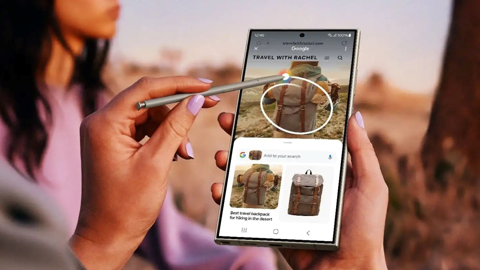
أفضل 4 استخدامات لميزة “circle to search” في هواتف أندرويد
الوقائع الإخبارية : وفر ميزة البحث الدائري Circle to Search التي قدمتها غوغل مؤخرًا إمكانية البحث عن أي شيء بإيماءة بسيطة مثل وضع دائرة بإصبعك أو بقلم الهاتف حول أي شيء في الصورة للحصول على معلومات عنه دون تبديل التطبيقات.
وعلى سبيل المثال لنفترض أنك عثرت على شيء مثير للاهتمام أثناء تصفح موقع ويب أو خلال التمرير عبر وسائل التواصل الاجتماعي، أو ربما تكون كلمة غير مألوفة أو مقهى جديدا أوصى به صديقك، فباستخدام Circle to Search، يمكنك العثور على مزيد من المعلومات حول أي شيء أثار فضولك بمجرد وضع دائرة حوله. ولمساعدتك في التعرف على هذه الميزة، إليك أفضل أربع طرق لاستخدامها.
تسوق ما تراه
يمكن أن تساعدك ميزة البحث الدائري في اكتشاف المزيد حول العناصر التي تراها، متى وأينما أردت ذلك. لذا، فإذا رأيت شخصًا يرتدي قميصًا فريدًا من نوعه أو منقوشًا أو وجدت أي شيء جميل عبر الإنترنت، فاضغط مطولاً على الزر الدائري أو المربع الذي يعيدك إلى الشاشة الرئيسة في أسفل شاشة هاتفك أندرويد، وقم بوضع دائرة حول العناصر التي تهمك في الصورة أو على الشاشة.
ومن هناك، ستظهر معلومات حول العنصر الذي تريد مزيدا من المعلومات عنه أو خيارات مماثلة من تجار التجزئة عبر الويب. وتعمل هذه الميزة أيضًا من خلال كاميرا الهاتف أيضًا، بحيث يمكنك توجيه الكاميرا على أي شيء والضغط مطولاً على الزر الدائري أو المربع ووضع دائرة حول الشيء الذي تريد معلومات عنه.
ابحث عن كلمة أو عبارة
باستخدام ميزة البحث الدائري، من السهل البحث عن تعريفات الكلمات أو العبارات. لنفترض أنك تشاهد مقطع فيديو يعرض مشروبًا مكتوبًا عليه كلمة معينة، لكنك لست متأكدًا تمامًا مما تعنيه، ما عليك سوى الضغط لفترة طويلة على زر الصفحة الرئيسة لتنشيط ميزة البحث الدائري وتحديد الكلمة لمعرفة المزيد عنها. عند الانتهاء، ما عليك سوى التمرير بعيدًا واستئناف الفيديو.
احصل على إلهام السفر
يمكن أن تمنحك ميزة البحث الدائري أفكارًا لرحلتك القادمة. فربما صادفت مقطع فيديو أو منشورًا على وسائل التواصل الاجتماعي لشخص يستكشف مدينة، ولاحظت مبنى مصممًا بشكل فريد. في السابق، ربما التقطت لقطة شاشة وقمت بتبديل التطبيقات للبحث عنها، أو كتبت وصفًا أو مررت عبر التعليقات لمحاولة معرفة ماهيتها. باستخدام ميزة البحث الدائري، ما عليك سوى وضع دائرة د**؟.